Hai bisogno di reinstallare Windows e hai pensato che WinToHDD possa essere lo strumento più adatto? Molto bene, hai avuto una grande idea! In questo approfondimento andremo a darti tutte le informazioni sul tool in questione e su come deve essere utilizzato.
Con WinToHDD potrai reinstallare Windows dall’hard disk senza usare CD, DVD o USB, o persino clonare la versione che stai utilizzando. Non devi fare altro che scaricarlo sul tuo computer e leggere le prossime righe, dove ti spiegheremo ogni dettaglio riguardo il suo funzionamento.
Prenditi dunque qualche minuto di tempo libero: siamo sicuri che, una volta terminata la lettura dell’articolo, avrai un quadro più chiaro su tutto.
WinToHDD 2022
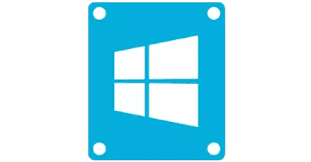
Il software WinToHDD dispone di un’interfaccia semplice e pulita, con tre tasti che consentono altrettante opzioni:
- Reinstallazione del sistema operativo dalla postazione di lavoro locale
- Eseguire una installazione di Windows da un hard disk secondario
- Generare una copia esatta su un altro disco del sistema operativo corrente
Questo strumento consente peraltro di fare copie di backup del sistema operativo corrente. Installare Windwos senza CD o drive USB è dunque possibile grazie a WiToHDD. Con esso non è necessatio alcun masterizzatore USB o masterizzatore CD/DVD avviabile per Windows.
Ma come utilizzare questo tool? In primo luogo apri WinToHDD sul tuo PC Windows, dopodichè seleziona “Reinstallare Windows” e seleziona il file ISO (assicurati di scegliere lo stesso file ISO, che è installato al momento). In questa sezione puoi trovare l’architettura o il bit di Windows. Scegli la versione che hai e premi il pulsante corrispondente. La finestra successiva conterrà una serie di opzioni.
Fai nuovamente clic sul pulsante “Avanti” e crea un’immagine WinPE. Clicca su “SI” e attendi alcuni istanti: WinToHDD creerà la rispettiva immagine WinPE. A questo punto ti verrà richiesto di riavviare il computer: basta premere il pulsante “SI” nel menu opoup che si apre per riavviare il computer. Ci siamo: il tuo PC reinstallerà Windows senza alcun problema!
Tutto questo grazie al WinToHDD download, che puoi trovare su diversi siti online. Una volta scaricato il software in questione, potrai utilizzarlo per raggiungere il tuo obiettivo. Detto questo, con lo strumento in questione è possibile altresì eseguire una nuova installazione, anche se è necessario disporre di una partizione diversa. Non è possibile avviare il sistema da una partizione. Perciò, bisogna creare una nuova partizione per la nuova installazione di Windows. E’ l’unico limite di WinToHDD.
Ecco i passaggi da fare. Seleziona in primis “Nuova installazione” tra quelle tre opzioni che ti abbiamo elencato nelle righe precedenti. Ora seleziona la tua immagine ISO e fai clic su “Avanti”, dopodichè seleziona la partizione in cui si desidera installare Windows. Attendi qualche istante: lo strumento configurerà tutto per te, e al suo riavvio dovrai recarti sulle impostazioni del BIOS e selezionare l’Hard Disk come sorgente di avvio predefinita.
Nel caso in cui invece dovessi spostare il sistema da un’unità all’altra, ecco che WinToHDD si rivela ancora un software utile. Infatti, esso consente di clonare il tuo sistema. Non devi fare altro che selezionre “Clone di sistema” e premere il pulsante “Avanti”. Scegli a questo punto la partizione dove intendi clonare il tuo sistema, dopodichè lo strumento eseguirà il suo compito. Ci vorrà un po’ di tempo per perfezionare la procedura, quindi pazienta un po’.
WindtoHdd downlaod
Ora dovresti avere una panoramica completa ed esaustiva su WinToHDD, su cos’è e come funziona questo particolare strumento. Abbiamo visto passaggio per passaggio come utilizzarlo per reinstallare Windows senza CD o USB, oppure per eseguire copie di backup. A noi non resta che darti appuntamento alla prossima, nella speranza che la nostra guida ti sia stata utile in concreto. Ecco una guida che potrebbe fare al caso tuo: Programma per Craccare Tutto





































